Como dividir e mesclar pastas ZIP no Windows 11/10 com 7-Zip
Os arquivos ZIP(ZIP archives) facilitam o manuseio e a movimentação de vários arquivos e pastas. Por exemplo, se você quiser me enviar vários arquivos por e-mail de uma vez, não poderá enviá-los em uma pasta; você tem que ZIP-los!

Os dispositivos tratam as pastas ZIP como arquivos individuais, e isso significa que você pode manipulá-las como uma entidade em vez de uma coleção de arquivos. Com isso fora do caminho, aqui vem um cenário mais complicado – como(– How) você envia várias pastas ZIP de uma só vez?(ZIP)
A resposta é simples – coloque-os em uma pasta ZIP . Sim, as pastas ZIP podem conter outras pastas ZIP e mostrarei como fazer isso neste guia. Além de ensinar como combinar pastas ZIP em um arquivo (ZIP)ZIP , você também aprenderá a dividir o arquivo ZIP .
O Windows 111/0 permite criar e manipular pastas ZIP , mas para este artigo, usaremos um freeware chamado 7-Zip(freeware called 7-Zip) . Leia este tutorial até o final para saber como combinar e dividir pastas ZIP usando (ZIP)o 7-Zip(7-Zip) .
Como mesclar ou combinar arquivos ZIP usando o 7-Zip(ZIP)
- Obtenha todos os arquivos ZIP que deseja mesclar e copie ou mova-os para uma pasta no Windows Explorer .
- Clique(Click) em uma pasta ZIP e pressione a combinação de teclas (ZIP)CTRL + A para selecionar todo o conteúdo dessa pasta.
- Clique com o botão direito do mouse(Right-click) em uma seleção e vá para 7-Zip > Add to archive…
Se preferir não usar esse método, você pode voltar uma etapa, para estar no diretório que contém a nova pasta.
Por favor, clique com o botão direito do mouse na própria pasta e vá para 7-Zip > Add to archive… . Certifique-se de que apenas as pastas ZIP que você deseja mesclar estejam na pasta, pois o 7-Zip incluirá todo o conteúdo da pasta.
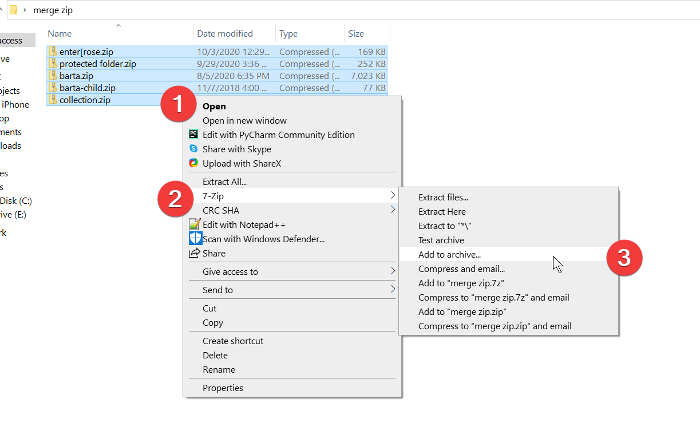
Na janela Adicionar ao arquivo , dê um nome à pasta (Add to archive)ZIP combinada e selecione um formato (eu usei o formato ZIP neste exemplo).
Você tem várias outras configurações para fazer, incluindo aqui criptografar a pasta ZIP com uma senha. (ZIP)Mas se você não sabe quais são, você pode deixá-los em seus estados padrão e apertar o botão OK quando terminar.
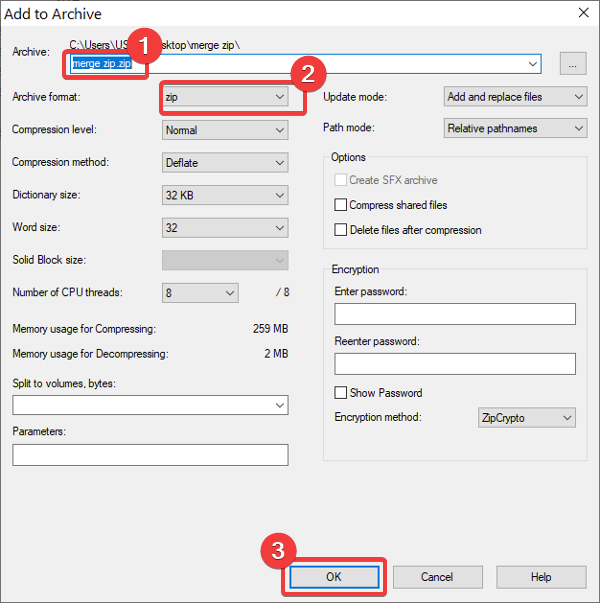
Ao pressionar o botão OK , o 7-Zip mesclará todas as pastas ZIP selecionadas em um novo arquivo com o nome que você escolheu.
Leia(Read) : Como compactar uma pasta usando um arquivo em lote(How to Zip a folder using a Batch file) .
Como dividir pastas ZIP usando 7-Zip(ZIP)
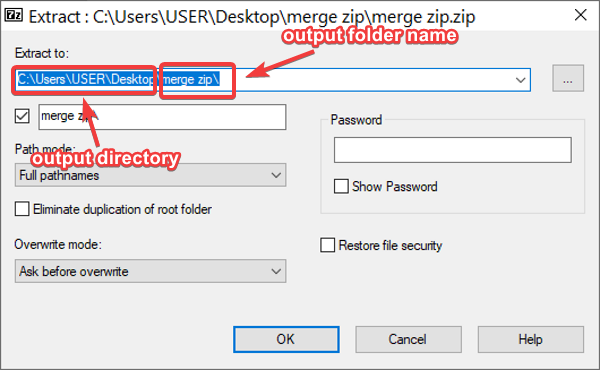
Se você tiver um arquivo ZIP que contenha outras pastas (ZIP)ZIP , convém dividi-lo para acessar facilmente cada um desses ZIPs .
Para dividir pastas ZIP usando o 7-Zip, clique com o botão direito do mouse no arquivo e vá para 7-Zip > Extract files… . Por padrão, o programa salva a pasta de saída no mesmo diretório do ZIP original e a nomeia com o nome do arquivo ZIP .
No entanto, você pode alterar o local de saída e o nome do arquivo na janela que aparece. Aqui, você também pode proteger a pasta com senha. Ajuste as configurações como desejar e clique no botão OK quando terminar.
Outras opções para dividir pastas ZIP usando o 7-Zip são (ZIP)Extrair aqui(Extract here) e Extrair para “nome do zip”. (Extract to “name of zip.” )O primeiro extrai o conteúdo da sua pasta ZIP para o seu diretório atual. Por outro lado, você pode optar pela última opção se não quiser alterar o diretório de saída padrão e o nome da pasta.
Espero que isso tenha ajudado!
Related posts
Como Zip and Unzip files usando PowerShell em Windows 10
Compress, Decompress arquivos facilmente com Ashampoo ZIP Free para Windows
Express Zip File Compression: Criar rapidamente, criptografar, extrato ZIP arquivos
Compress, Backup and Password-protect ZIP arquivos com ZipLock
Zip and Unzip files facilmente com CAM UnZip software para Windows PC
7-Zip review & download: Aberto Source File Archiver software
Como ativar ou desativar NTFS File Compression em Windows 10
Como descompactar todos os arquivos no Windows 10
B1 Free Archiver: arquivamento, compressão, extraction software para PC
Abra arquivos Zip, RAR, TAR e BIN em um Mac
Zip or Unzip Files e Folders em Windows 10
DataNumen Zip Repair é um software livre para Zip recovery Windows PC
Bandizip é um ultra fast archiving software para Windows 10
Best Free File Compression software para Windows 11/10
IZArc é um arquivo freeware e arquivamento quebrado repair utility
7-Zip vs WinZip vs WinRAR vs Compressão do Windows
Ultimate Extract and Recover é um livre unarchiver software para Windows
2 maneiras de criar um arquivo ZIP protegido por senha no Windows
Como adicionar ou remover Extract All do menu de contexto para arquivos ZIP
Desbloqueie arquivos zip protegidos por senha
